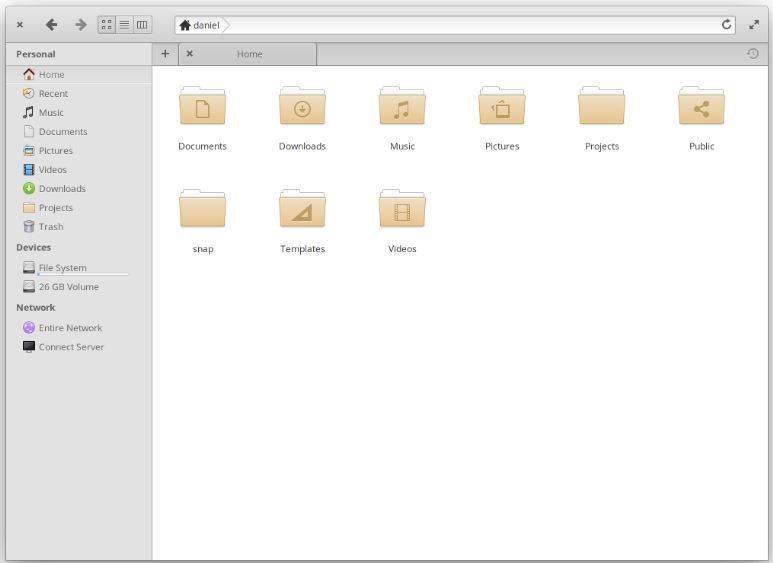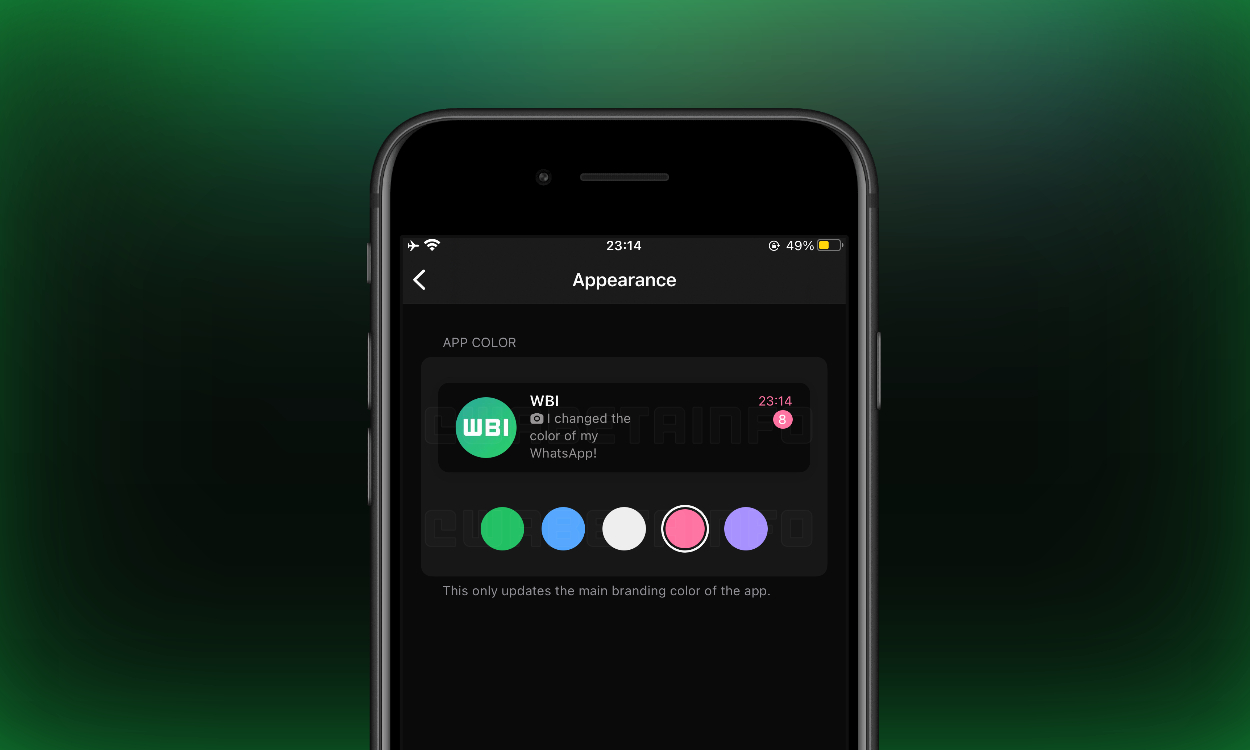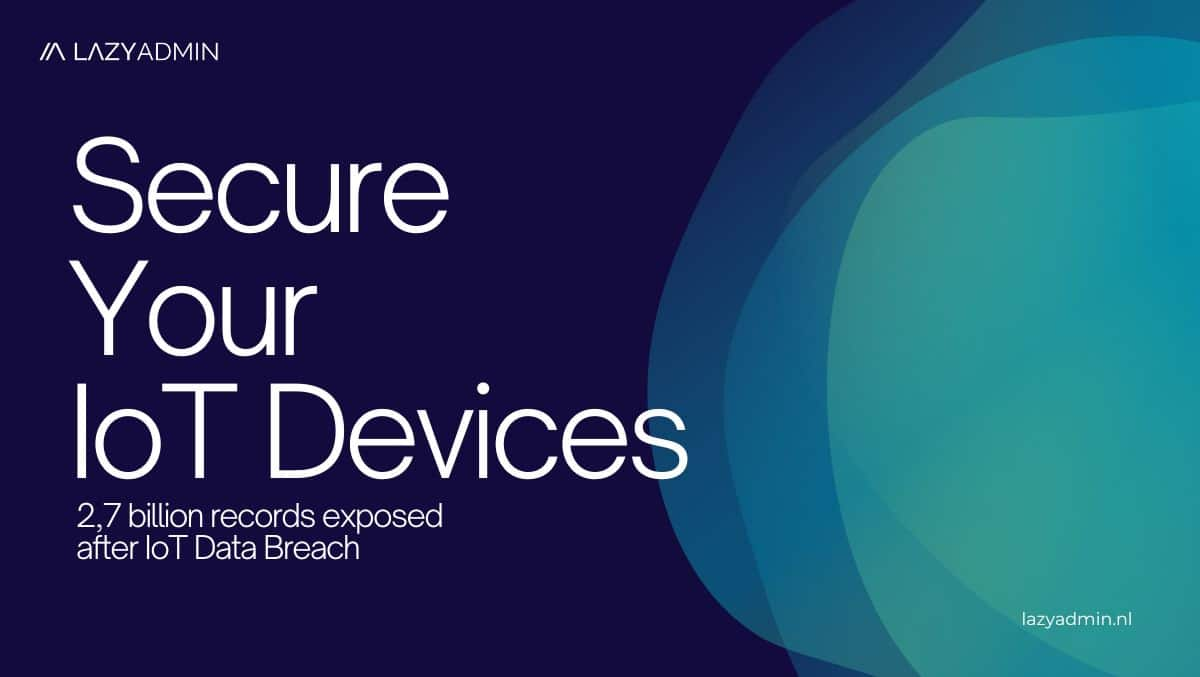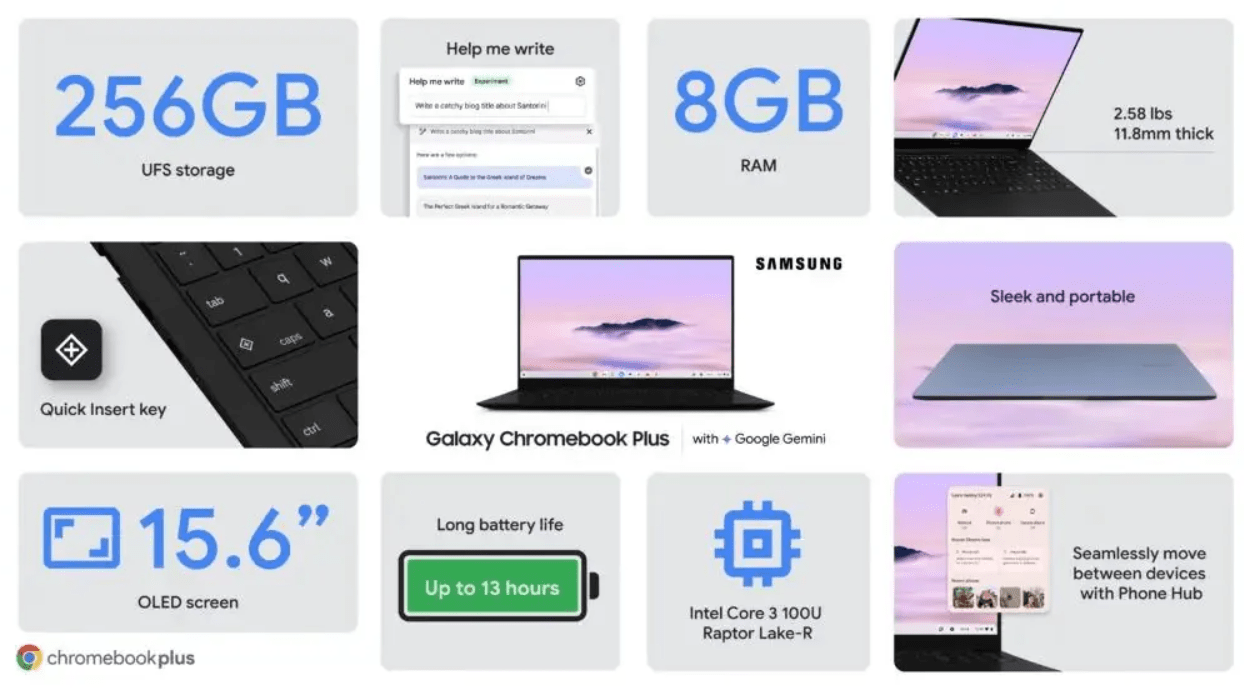Navicat är ett kommersiellt databashanteringsverktyg som är relativt överkomligt jämfört med andra populära verktyg i samma kategori som den är utvecklad för att hantera olika databaser med ett grafiskt användargränssnitt snarare kommandorad som i slutändan minskar komplikationerna i databassystemadministrationen. Det har utformats för att ta itu med olika slags människor i branschen som administratörer, utvecklare och små och medelstora företag.
Det finns på upp till sju språk för kunder att välja mellan, Navicat är ett av de populära databasens front-end användargränssnittsverktyg. Det kan användas för att hantera och utveckla infödda eller fjärrkontrollerade databaser, SQL Server, SQLite, Oracle, PostgreSQL och MongoDB.
Med hjälp av Graphical Use Interface (GUI) kan nybörjare eller smalare också kunna hantera databaser som en professionell, verkligen han/hon borde ha viss grundläggande kunskap. Det låter dig skapa, organisera, få tillgång till och dela information på ett säkert och enkelt sätt. Dessutom tillåter det användare att ansluta till alla lokala eller fjärrserver, tillhandahålla användbara databasverktyg som datamodeller, dataöverföring, datasynkronisering, struktursynkronisering, import, export, säkerhetskopiering, återställning; Rapportera skapandeverktyg och planerar att hjälpa till med datahantering.
Det bästa är att Navicat är ett verktyg för databashanteringsverktyg som är tillgängligt för Microsoft Windows 10/8/7, Linux och MacOS.
Det erbjuder också ett enda premiumpaket som heter Navicat Premium, består av funktioner för att ansluta alla populära databassystem som MySQL, Mariadb, MongoDB, SQL Server, SQLite, Oracle och PostgreSQL. Men om någon vill komma åt och styra någon speciell typ av databas, finns enskilda applikationspaket också som gör detta databashanteringsverktyg överkomligt för alla. Dessa är de oberoende applikationerna:
- Navicat för mysql
- Navicat för PostgreSQL
- Navicat för MongoDB
- Navicat för Mariadb
- Navicat för SQL Server
- Navicat för Oracle
- Navicat för sqlite
Här kommer vi att installera Navicat för MongoDB för att ansluta och hantera databaser av MongoDB på Linux -systemet. De nedanstående stegen kommer att vara desamma för att installera andra DB-hanteringsverktyg som tillhandahålls av samma utvecklare.
För Ubuntu
Steg 1: Öppna kommandoterminal
Gå till ditt Ubuntu -system och öppna kommandoterminal. För att snabbt få åtkomst kan du använda en genvägskombination som är ctrl+alt+t. Eller bara gå till aktivitetspanelen / applikationen för CentOS eller andra Linux -distorer för att söka efter terminalen.
Notera: Här använder vi Ubuntu 19.04 & Centos 7, men stegen kommer att vara desamma för Ubuntu 18.04/17.04/16.04 ... Debian, Kali Linux, Linux Mint, CentOS 6, Redhat, Elementary OS och andra Linux -operativsystem.
Steg 2: Ladda ner Navicat för MongoDB
Det är en kommersiell och premiumdatabashantering, men den kommer med 14 dagars rättegång, så du kan ladda ner, installera och prova Navicat för MongoDB innan du faktiskt investerar dina hårt tjänade pengar.
För att ladda ner, den senaste installationen av MongoDB, här är vi på väg att använda kommandoterminalen. Kopiera bara och klistra in följande kommando i din terminal.
För 32-bitarsversionen:
wget https://dn.navicat.com/download/navicat121_mongodb_en_x86.tar.gz
För 64-bitarsversionen:
wget https://dn.navicat.com/download/navicat121_mongodb_en_x64.tar.gz
För andra operativsystem som Windows 10/8/7 eller vill direkt ladda ner Navicat för MongoDB -installationen; du kan besöka dessOfficiell webbplats.
Steg 3: Installera Navicat på Linux
Efter att ha laddat ner navicaten på ditt respektive Linux -operativsystem är det dags att extrahera den nedladdade tarballen. För den första typen:
ls
Ovanstående kommando visar den nedladdade filen i din terminal. Skriv nu
För Ubuntu eller Debian OS och på dess derivat:
tar -xf navicat121_mongodb_en_x64.tar.gz
Gå nu in i den extraherade katalogen för Navicat
cd navicat121_mongodb_en_x64/
Och typ
ls
För Redhat eller CentOS och på dess derivat kommer kommandot att vara detsamma:
tar xf navicat121_mongodb_en_x64.tar.gz
cd navicat121_mongodb_en_x64/
Steg 4: Kör Navicat -installationen
Inuti mappen till Navicat ser du en filstart_navicat, det är vårt huvudmål. Kör bara det här skriptet.
./start_navicat
Du får en GUI -trollkarl för att köra Navicat på ditt Linux OS. Eftersom det erbjuder en provperiod på 14 dagar kan du testa den utan att betala något, för det klickar du bara påSpårknapp.
Steg 5: Navicat Desktop genväg för Ubuntu & CentOS
Som standard, om du vill köra detta GUI -databashanteringsverktyg, så måste du gå till dess mapp som vi gjorde ovan för att köra den. Vi kan dock skapa en stationär genväg för att spara tid.
För Ubuntu:
sudo apt-get install --no-install-recommends gnome-panel
gnome-desktop-item-edit --create-new ~/Desktop
Välj typ- Ansökan i terminal
Namn- Du kan ge valfritt namn till din genväg, här ger vi navicat.
Bläddra- Välj appen eller skriptet du vill bli kört.
Kommentar: Bara för att känna igen anmärkning något.
När du klickar påBläddraknappen, Ubuntu Explorer öppnar gå till det extraheradeNavicatmapp och välj skriptetstart_navicat.
Trycka påOKKnapp för att spara genvägskonfigurationen.
Du kommer att se en genvägsikon på skrivbordet med namnetNavicat.desktopeller vad du än har gett det. Högerklicka nu på det och välj alternativet som heterTillåt lansering.
Genvägen är där, klicka för att komma åt detta GUI -databashanteringsverktyg.
För att skapa en genväg i CentOS 7 följ nedanstående steg:
Gå till File Manager
Högerklicka på det vita utrymmet.
VäljaSkapa Nyoch dåLänk till ansökan
IAllmän flik, ge ett namn till genvägen vi ska skapa. Till exempelNavicat.
För det andra, Gå tillAnsökanTAB -typ Namn vad du vill och kom sedan till kommandoavsnittet. Var klicka påBläddraKnapp och precis som vi gjorde för Ubuntu, gå till den nedladdade Navicat -mappen och väljstart_navicatmanus.
Efter det klickar du påAvancerade alternativ.
KontrolleraSpringa i terminalenoch dess efterföljande alternativ. Slutligen, tryck påOKknappen för att spara genvägen.
Nu, helt enkelt dra och släpp den launcher -genvägen till skrivbordet, det är det.
Steg 6: Anslut MongoDB
Klicka påFörbindelseknapp.
Ge anslutning ett namn.
Välj typ av anslutning.
Värd- Om MongoDB är installerad på samma system där navicaten, lämna localhost -texten som den är; Skriv annars adressen till fjärrservern som körs med MongoDB.
Slutligen, tryck påSkriva inknapp.
Nu kommer anslutningen att visas på den högra sidan av Navicat Linux grafiska användargränssnitt. Högerklicka och välj alternativetÖppen anslutning.
Därför är allt redo att gå. Nu kan du välja den som är mitt i ett brett utbud av alternativ att spela runt MongoDB -systemet.
På detta sätt kan vi installera alla Navicat -databashanteringsverktyg i ett Linux -operativsystem för att hantera olika databassystem grafiskt. Om du har några tvivel eller frågor kan du gärna använda kommentarsektionen.